Chào các bạn! Trong một số bài viết trước, chúng tôi đã giới thiệu một số thủ thuật trong việc sử dụng iPhone, iPad như cách chụp ảnh màn hình, cách copy nhạc, video từ điện thoại vào máy tính và ngược lại... và trong bài viết lần này sẽ tiếp hướng dẫn các bạn cách sao lưu toàn bộ dữ liệu của iPhone, iPad.
- Hướng dẫn chụp ảnh màn hình iPhone
- Làm thế nào để copy ảnh từ iPhone vào máy tính
- Copy nhạc, video từ máy tính vào iPhone?
IPhone hoặc iPad của bạn lưu trữ tất cả ảnh, tin nhắn, dữ liệu sức khỏa, tài liệu, thiết lập phụ kiện, các cài đặt và nhiều hơn thế nữa. Các dữ liệu này rất quan trọng, thậm chí là quý giá vậy nên hãy “đối xử” với nó thật tốt. Cách tốt nhất để bảo mật dữ liệu của bạn là sao lưu. Bạn có thể sao lưu iPhone hoặc iPad qua iCloud hoặc trực tiếp trên máy tính của bạn bằng iTunes. Trước khi bạn tải xuống bất kỳ phần mềm nào, luôn nhớ sao lưu thiết bị. Ngoài ra, bạn cũng nên duy trì một quy trình sao lưu thường xuyên để đề phòng những sự cố xảy ra như bị mất hoặc bị đánh cắp.
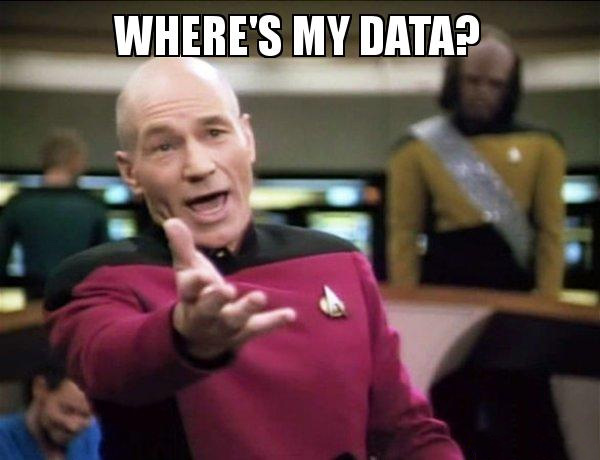
Sao lưu là gì?
Bản sao lưu iPhone hoặc iPad bao gồm cài đặt thiết bị, dữ liệu ứng dụng, màn hình chính, iMessages, văn bản, nhạc chuông, mật khẩu màn hình (passcode), visual voicemail, dữ liệu sức khoẻ và cấu hình HomeKit. Ảnh và video chỉ được sao lưu nếu bạn không bật iCloud Photo Library trên iPhone, iPad và Mac.
Bạn có thể sử dụng iCloud để sao lưu thiết bị của mình hoặc có thể kết nối với iTunes trên máy tính, sự khác biệt chính là nơi lưu trữ bản sao lưu. Dữ liệu sao lưu trên iCloud được lưu trữ trong iCloud và dữ liệu sao lưu iTunes được lưu trữ trên máy Mac hoặc PC.
Nếu bạn sao lưu iPhone hoặc iPad bằng iCloud, bạn sẽ có thể truy cập chúng bất cứ lúc nào khi có kết nối mạng. Nếu bạn sao lưu thiết bị bằng iTunes, bạn phải sử dụng máy tính để truy cập.
Sao lưu dữ liệu với iCloud
Trước khi bắt đầu sao lưu lên iCloud, bạn phải đảm bảo sao lưu iCloud đã được bật.
1. Mở Settings trên iPhone hoặc iPad.
2. Chạm user banner (hình mũi tên ở bên phải tên ID của bạn) ở đầu màn hình.
3. Sau đó chạm vào iCloud.
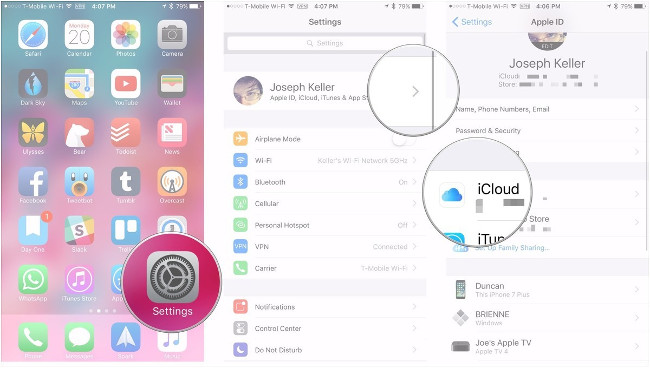
4. Chạm vào iCloud Backup.
5. Bật iCloud Backup.
6. Sau đó nhấn OK.
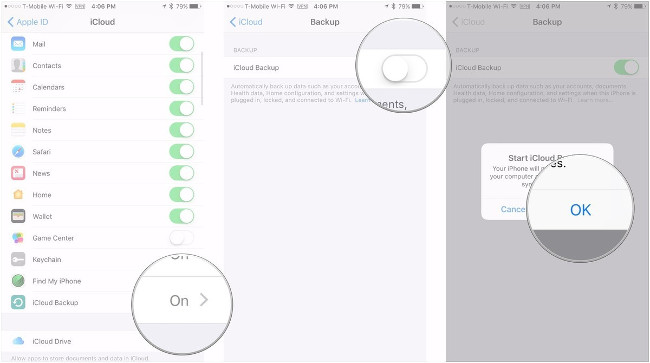
iCloud sẽ bắt đầu tự động sao lưu dữ liệu của bạn cứ 24 giờ một lần hoặc lâu hơn tùy thuộc vào kết nối Wi-Fi. Nếu bạn chưa bao giờ sao lưu vào iCloud, sẽ mất một khoảng thời gian cho lần sao lưu đầu tiên. Sau đó, iCloud sẽ chỉ tải lên những thay đổi bạn đã thực hiện kể từ lần sao lưu cuối cùng.
Với các bước ở trên thiết bị của bạn sẽ tự động sao lưu ít nhất một lần mỗi ngày khi được kết nối với wifi. Nếu bạn cảm thấy không yên tâm với sao lưu tự động thì bạn có thể tự thực hiện sao lưu. Sau khi bật iCloud Backup và nhấn OK bạn sẽ thấy xuất hiện dòng “Back up Now”. Chọn nó để sao lưu.
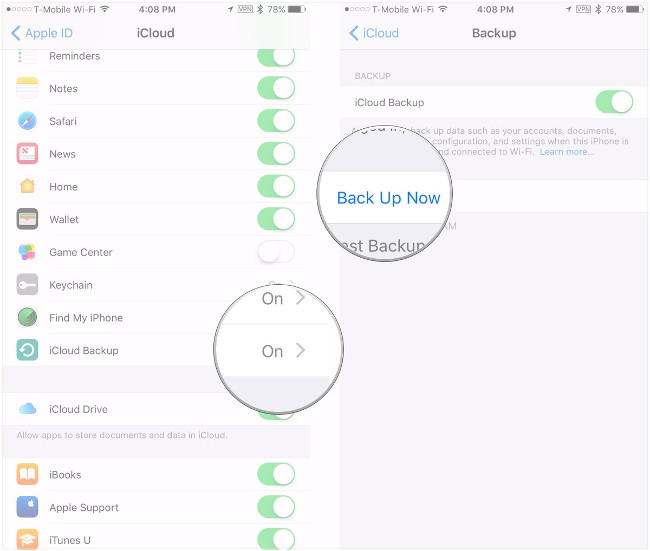
Lưu ý: Nếu bạn muốn sao lưu iPhone hoặc iPad lên iCloud, trước tiên bạn phải có tài khoản iCloud và đăng nhập vào nó. Và dung lượng iCloud mặc định chỉ có 5GB, nên hãy cân nhắc kỹ đối với việc sao lưu và đồng bộ ảnh, video nhé!
Sao lưu dữ liệu bằng iTunes
Nếu bạn không muốn lưu trữ bản sao trong iCloud, bạn có thể lưu trữ chúng trên máy tính.
1. Tải iTunes về máy tính và mở nó ra.
2. Kết nối thiết bị với máy tính.
3. Nhấp vào biểu tượng thiết bị bên cạnh trình đơn thả xuống ở bên trái cửa sổ iTunes.
4. Chọn Summary từ thanh sidebar.
5. Chọn This computer dưới phần Automatically Back up.
6. Tích vào hộp Encrypt local backup để đảm bảo rằng mật khẩu, dữ liệu sức khoẻ và dữ liệu HomeKit được sao lưu. Bạn sẽ phải tạo mật khẩu để bảo vệ bản sao lưu đã mã hóa của mình. Mật khẩu sẽ được tự động lưu trữ trong Keychain.
7. Nhấp Done khi bạn hoàn thành.
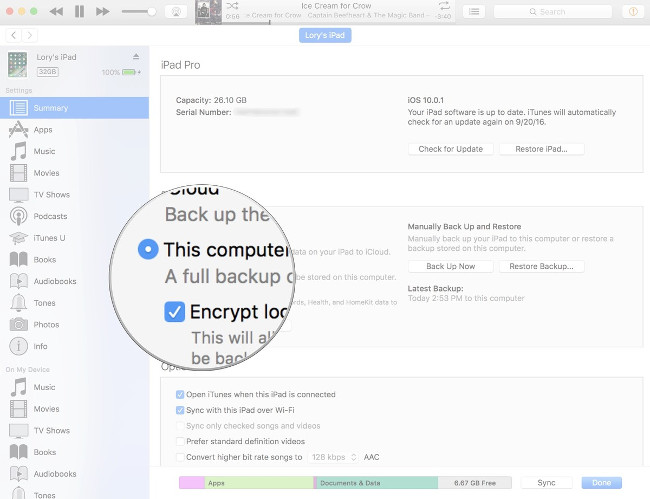
Nếu bạn đã bật sao lưu iTunes, thiết bị của bạn sẽ tự động sao lưu khi kết nối với máy tính. Bạn cũng có thể tự sao lưu iPhone hoặc iPad nếu muốn thực hiện một bản sao lưu mới trong khi vẫn kết nối. Thực hiện các bước ở trên, bạn sẽ thấy trong phần Backups, chọn Back Up Now dưới phần Manually Back Up and Restore và chọn Done.
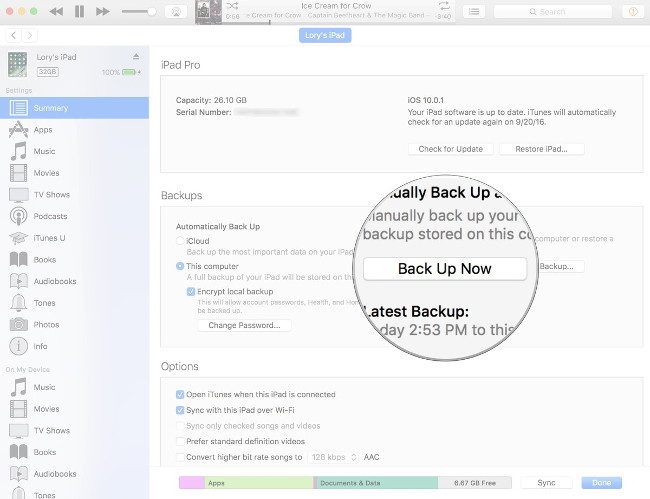
Chúc các bạn thành công!
 Công nghệ
Công nghệ  AI
AI  Windows
Windows  iPhone
iPhone  Android
Android  Học IT
Học IT  Download
Download  Tiện ích
Tiện ích  Khoa học
Khoa học  Game
Game  Làng CN
Làng CN  Ứng dụng
Ứng dụng 

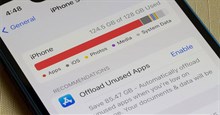


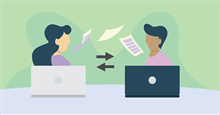













 Linux
Linux  Đồng hồ thông minh
Đồng hồ thông minh  macOS
macOS  Chụp ảnh - Quay phim
Chụp ảnh - Quay phim  Thủ thuật SEO
Thủ thuật SEO  Phần cứng
Phần cứng  Kiến thức cơ bản
Kiến thức cơ bản  Lập trình
Lập trình  Dịch vụ công trực tuyến
Dịch vụ công trực tuyến  Dịch vụ nhà mạng
Dịch vụ nhà mạng  Quiz công nghệ
Quiz công nghệ  Microsoft Word 2016
Microsoft Word 2016  Microsoft Word 2013
Microsoft Word 2013  Microsoft Word 2007
Microsoft Word 2007  Microsoft Excel 2019
Microsoft Excel 2019  Microsoft Excel 2016
Microsoft Excel 2016  Microsoft PowerPoint 2019
Microsoft PowerPoint 2019  Google Sheets
Google Sheets  Học Photoshop
Học Photoshop  Lập trình Scratch
Lập trình Scratch  Bootstrap
Bootstrap  Năng suất
Năng suất  Game - Trò chơi
Game - Trò chơi  Hệ thống
Hệ thống  Thiết kế & Đồ họa
Thiết kế & Đồ họa  Internet
Internet  Bảo mật, Antivirus
Bảo mật, Antivirus  Doanh nghiệp
Doanh nghiệp  Ảnh & Video
Ảnh & Video  Giải trí & Âm nhạc
Giải trí & Âm nhạc  Mạng xã hội
Mạng xã hội  Lập trình
Lập trình  Giáo dục - Học tập
Giáo dục - Học tập  Lối sống
Lối sống  Tài chính & Mua sắm
Tài chính & Mua sắm  AI Trí tuệ nhân tạo
AI Trí tuệ nhân tạo  ChatGPT
ChatGPT  Gemini
Gemini  Điện máy
Điện máy  Tivi
Tivi  Tủ lạnh
Tủ lạnh  Điều hòa
Điều hòa  Máy giặt
Máy giặt  Cuộc sống
Cuộc sống  TOP
TOP  Kỹ năng
Kỹ năng  Món ngon mỗi ngày
Món ngon mỗi ngày  Nuôi dạy con
Nuôi dạy con  Mẹo vặt
Mẹo vặt  Phim ảnh, Truyện
Phim ảnh, Truyện  Làm đẹp
Làm đẹp  DIY - Handmade
DIY - Handmade  Du lịch
Du lịch  Quà tặng
Quà tặng  Giải trí
Giải trí  Là gì?
Là gì?  Nhà đẹp
Nhà đẹp  Giáng sinh - Noel
Giáng sinh - Noel  Hướng dẫn
Hướng dẫn  Ô tô, Xe máy
Ô tô, Xe máy  Tấn công mạng
Tấn công mạng  Chuyện công nghệ
Chuyện công nghệ  Công nghệ mới
Công nghệ mới  Trí tuệ Thiên tài
Trí tuệ Thiên tài